たてよこ90度回転してコピーされてしまう
コンテンツID(7212)
自動画像回転機能が有効になっているか確認してください。
自動画像回転機能を有効にした場合、セットした原稿と、用紙トレイにセットされている用紙のたてよこ方向が異なるときに、自動的に原稿のイメージを回転させて、原稿と用紙のたてよこを合わせてコピーします。また、たて原稿とよこ原稿が混在している場合、どこを基準に回転させるかを選べます。
自動画像回転機能では、A4、および8.5×11インチ以下の用紙にコピーするときだけ、回転の対象になります。
商品によって一部表示や操作が異なる場合があります。
手順
-
ホーム画面で[コピー]を押します。

-
[自動画像回転]を押します。
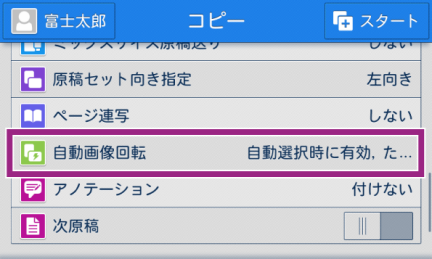
補足目的の機能がリストに表示されていない場合は、機能リストをスクロールし、最下段の[カスタマイズ]または[個人用カスタマイズ]>[機能リスト編集]を押してください。
-
任意の項目を選びます。
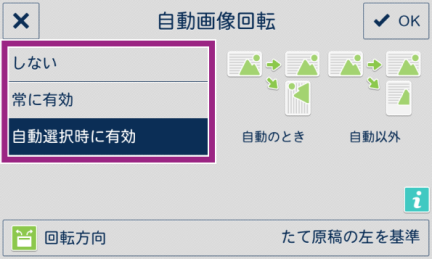
-
しない
原稿と用紙のたてよこが異なっても、そのままコピーします。
-
常に有効
原稿と用紙のたてよこ方向が合うように、原稿のイメージを自動的に回転させます。
-
自動選択時に有効
[倍率選択]の[自動%]または[用紙選択]の[自動]を選んだ場合、原稿と用紙のたてよこ方向が合うように、原稿のイメージを自動的に回転させます。
-
-
[回転方向]を押します。
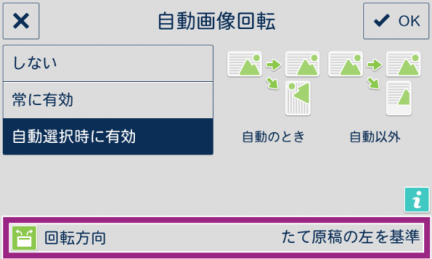
-
回転させる基準位置を設定し、[OK]を押します。
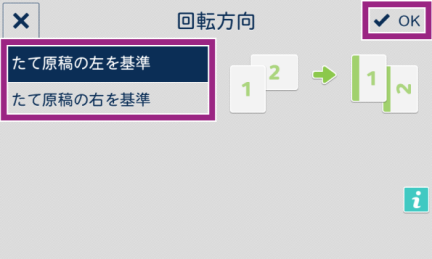
-
ホチキス位置を基準
フィニッシャーを装着している場合、[ホチキス位置を基準]が表示されます。たて原稿とよこ原稿が混在する場合、ホチキス機能の設定に応じて、とじ位置が適切になるように自動的に画像を回転させます。
-
たて原稿の左を基準
たて原稿とよこ原稿が混在する場合、たて原稿の左とよこ原稿の上が合うように回転させます。
-
たて原稿の右を基準
たて原稿とよこ原稿が混在する場合、たて原稿の右とよこ原稿の上が合うように回転させます。
-
-
必要に応じて、ほかの項目を設定し、[スタート]を押します。

本ページをスマートフォンなどで表示する場合はQRコードをご利用ください。